
A menudo desconocemos los prácticos trucos que pueden mejorar nuestra experiencia en la aplicación. Entre estas funciones ocultas, se encuentra la posibilidad de poner un audio de WhatsApp como sonido de notificación.
Así, podrás usar ese mensaje de voz tan divertido, esa canción que te gusta o ese sonido que te llama la atención como tono para saber cuándo te han escrito. En este artículo de Tecnoguía, te guiaremos paso a paso para lograrlo fácilmente, permitiéndote aprovechar al máximo las funcionalidades de WhatsApp y dotar a tu dispositivo de un toque personal único.
Requisitos previos para poner un audio de WhatsApp como sonido de notificación
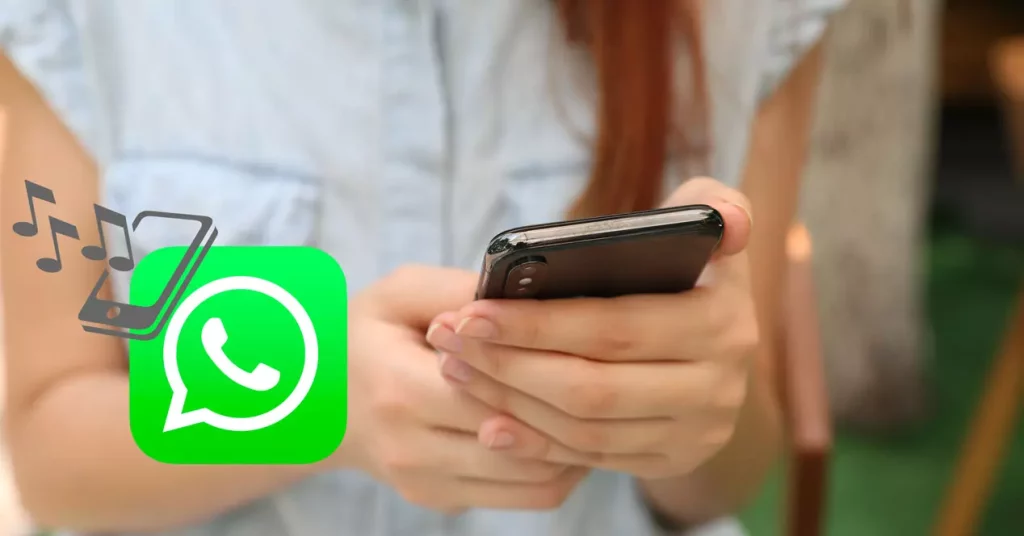
Para poder poner un audio de WhatsApp como sonido de notificación, necesitas cumplir los siguientes requisitos:
- Tener un dispositivo Android, ya que esta funcionalidad no está disponible en iOS.
- Contar con la última versión de WhatsApp, disponible para su descarga en la Google Play Store.
- Disponer de un conversor de audio en línea o una aplicación capaz de modificar el formato de archivos de sonido, como el Conversor de audio.
- Contar con un explorador de archivos o una aplicación que permita acceder a las carpetas del dispositivo, por ejemplo, Mis archivos. Con estos elementos en su lugar, estarás listo para personalizar tus notificaciones de WhatsApp de manera única.
El formato de los audios
Es crucial comprender el formato y la ubicación de los audios y notas de voz recibidos. Estos archivos llegan en formato ‘.opus’ y se almacenan en la carpeta específica ‘WhatsApp Voice Notes’ en el dispositivo Android.
Para modificarlos, accede a la carpeta “Mis archivos” o “Gestor de archivos” según tu versión de Android. Busca la carpeta “WhatsApp Voice Notes” y selecciona el archivo deseado.
Pasos para poner un audio de WhatsApp como sonido de notificación
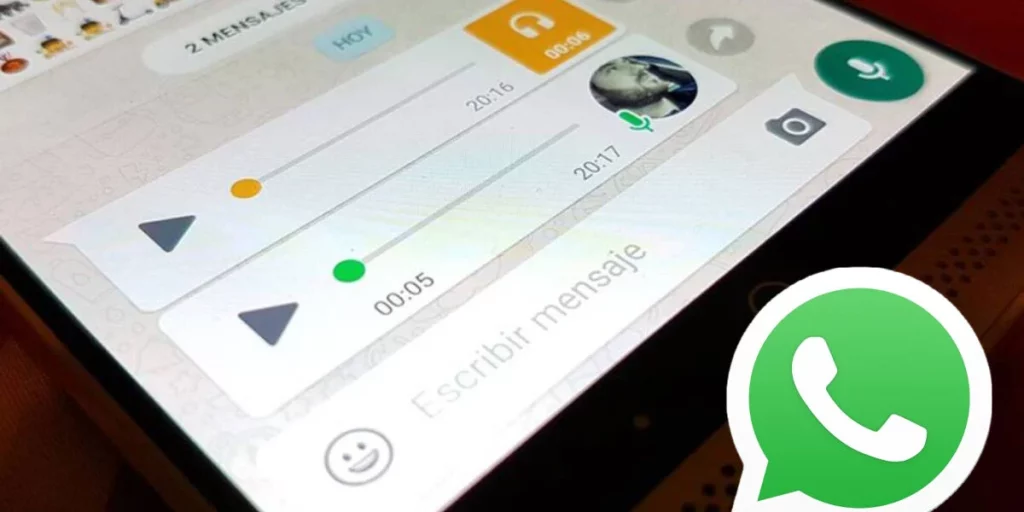
Ahora que sabes sobre los formatos y los requisitos previos, es momento del paso a paso para aprender a poner un audio de WhatsApp como sonido de notificación:
- Abre WhatsApp y busca el audio que quieres poner como tono. Puede ser un mensaje de voz que te hayan enviado, una nota de voz que hayas grabado o un archivo de sonido que hayas descargado.
- Mantén pulsado el audio y toca el icono de compartir. Elige la opción de guardar en el dispositivo o enviar por correo electrónico, según lo que prefieras.
- Abre un conversor de audio online o la aplicación que hayas elegido y selecciona el archivo que acabas de guardar o enviar. Elige el formato MP3 como destino y pulsa el botón de convertir. Descarga el nuevo archivo en tu dispositivo.
- Ve al explorador de archivos o la aplicación que hayas elegido y busca el archivo que acabas de descargar. Cópialo o muévelo a la carpeta Notifications o Notificaciones, que se encuentra dentro de la carpeta Audio de tu almacenamiento interno o externo.
- En WhatsApp toca el icono de más opciones. Ve a Ajustes > Notificaciones y toca el apartado de Sonido de notificación. Busca el archivo que has copiado o movido y selecciónalo. También puedes hacer lo mismo para los grupos, las llamadas o las videollamadas, según lo que quieras.
Así habrás puesto un audio de WhatsApp como sonido de notificación. Ahora, cada vez que recibas un mensaje, escucharás el audio que has elegido. Puedes repetir este proceso con tantos audios como quieras, y cambiarlos cuando te apetezca.
Ventajas de poner un audio de WhatsApp como sonido de notificación
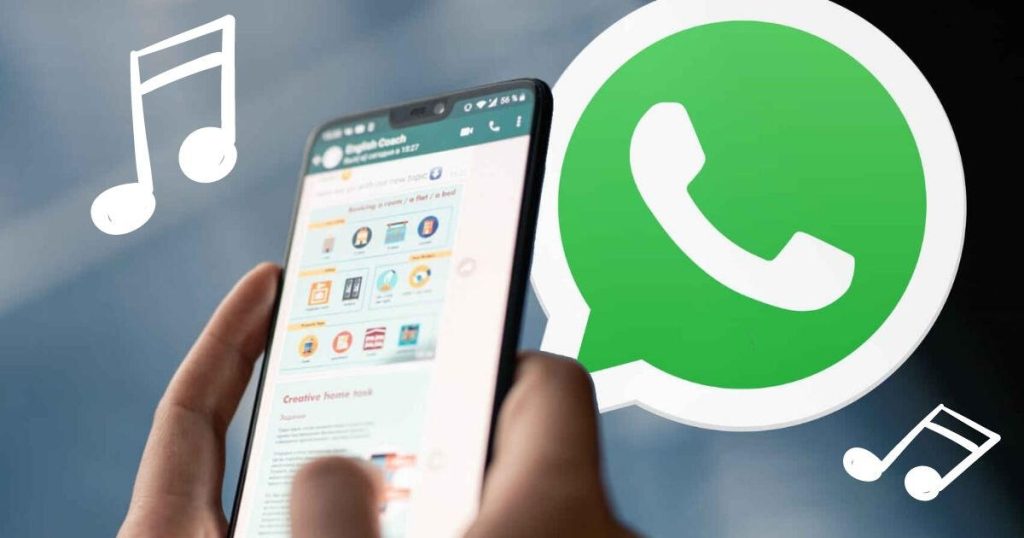
Poner un audio de WhatsApp como sonido de notificación presenta varias ventajas:
- Personalización única: Permite personalizar las notificaciones de mensajes entrantes con un toque distintivo, reflejando la preferencia del usuario y haciendo que su experiencia sea más única.
- Rápida identificación: Al asignar un audio específico a un contacto o grupo, se facilita la rápida identificación del remitente sin necesidad de revisar la pantalla, lo que puede ser especialmente útil en entornos ruidosos.
- Mayor expresividad: Los audios a menudo contienen emociones, tonos de voz o mensajes específicos que las notificaciones tradicionales no pueden transmitir. Esto agrega un nivel adicional de expresividad a las interacciones.
- Diferenciación de mensajes: Al tener tonos de notificación distintivos para mensajes de WhatsApp, se puede diferenciar fácilmente entre las diversas aplicaciones y servicios en el móvil, mejorando la gestión de las alertas.
- Mejora de la experiencia auditiva: Al seleccionar audios agradables o divertidos como notificaciones, se puede mejorar la experiencia auditiva del usuario, haciendo que la recepción de mensajes sea más agradable.
Desventajas de poner un audio de WhatsApp como sonido de notificación
A pesar de la posibilidad de personalizar los tonos de notificación con audios de WhatsApp, existen algunas desventajas asociadas con esta práctica:
- Longitud del audio: Los audios de WhatsApp pueden ser extensos, lo que podría resultar inapropiado o inconveniente para una notificación breve. La duración del tono de notificación podría afectar la experiencia del usuario.
- Repetición constante: Si recibes mensajes frecuentes, la repetición constante del mismo tono de notificación puede volverse monótona o perder su efecto original, afectando la atención del usuario.
- Privacidad y confidencialidad: Al utilizar audios específicos como notificación, existe la posibilidad de que otros puedan escuchar fragmentos del mensaje. Esto podría comprometer la privacidad o la confidencialidad del contenido del audio.
¿Listo para poner un audio de WhatsApp como sonido de notificación? Evalúa los pros y contras para personalizar tu experiencia en la plataforma. Recuerda que este proceso depende de tus gustos y preferencias. Esperamos que la información proporcionada te sea de utilidad.






